自Microsoft揭開Windows 10的面紗以來,關於Windows 10的新聞與討論層出不窮。受Windows 10出色的新功能所吸引(比如Cortana的智慧型助手、Edge瀏覽器、多個虛擬桌面,回歸的開始功能表、Xbox至PC端的遊戲串流等功能),許多Microsoft Windows用戶,特別是那些受各種Windows 8錯誤困擾的用戶都急切想下載安裝Windows 10。如果你也是這樣,為什麼不花點時間先了解下如何在電腦與筆記型電腦上下載與安裝Windows 10呢?
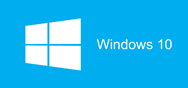
在Windows 10安裝完成後你會發現Win 10取消了DVD播放功能。如果要在Windows 10播放DVD電影,你可以借助WinX DVD Ripper Platinum,將任意DVD(包括Disney加密DVD)複製成可以在Windows 10 PC、平板、手機上直接播放的MP4、AVI、WMV等影片格式。
由於本文主要介紹如何在適合免費升級的Windows 7/8電腦進行Windows 10升級,所以在安裝Windows 10之前,請先確認:
* 你正在使用正版Windows 7 SP1或者Windows 8.1 Update。
* 為避免在安裝Windows 10的過程中遺失資料,請先將你所有的資料備份至雲端服務或者隨身碟。
* 你已預約了Windows 10免費升級服務。
* 你的PC滿足Windows 10最低的安裝配置需求。(1GHz或者更高的中央處理器;32位元電腦需要1GB的記憶體,64位元電腦需要2GB的記憶體;32位元電腦需要16GB的硬碟空間,64位元電腦需要20GB的硬碟空間;帶有WDDM 1.0驅動器的DirectX 9或者更新版本的顯示卡;800 x 600或者解析度更高的熒幕。)
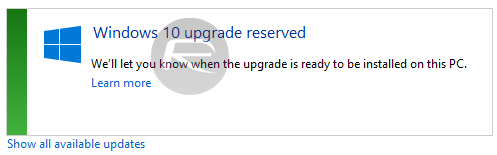
以下是如何在PC/筆記型電腦上免費安裝、升級Windows 10升級的分步教學。
第一步: 運行「Windows Update」,查看你之前預約的Windows 10安裝是否已經準備就緒,并可以在你的PC電腦上安裝了。由於Microsoft是分批次對電腦進行Windows 10升級,所以並不是所有的PC都可以在7月29日,即Windows 10發佈當天就能收到升級推送馬上安裝Windows 10。如果你得到的推送訊息是「當升級可以在這台PC上安裝時我們會通知你」,那麼這意味著你還需要再等上一段時間才能把現在的Windows 7或者Windows 8作業系統升級Windows 10。但是,如果你迫不及待地想下載、安裝Windows 10,你也可以強制立即下載Windows 10 update。
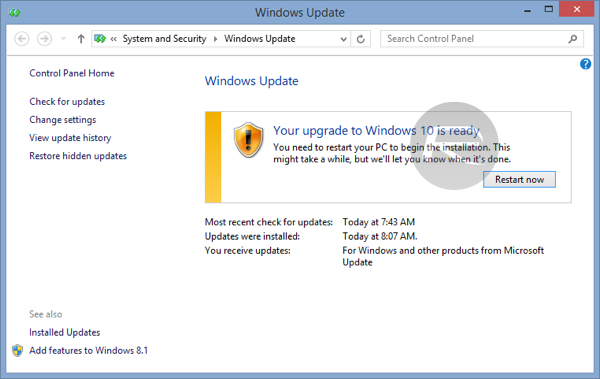
第二步: 當「Windows Update」完成Windows 10升級下載後,你會得到如圖所示的提示。如果要開始Windows 10安裝,請點擊Windows Update上的「Restart now」按鈕。
第三步: 重啟PC,安裝Windows 10。安裝過程分三個部分,包括資料備份、安裝功能與驅動器,以及安裝配置設定。在這一步裡,你只能等待安裝完成。
第四步: 當安裝完成後,你只需簡單地跟著熒幕上的教學進入登錄界面,然後就可以開始體驗Windows 10了。
以上則是免費下載、安裝Windows 10的分步教學。(如果你在安裝Windows 10時碰到問題,可以查看更多Windows 10安裝問題的解決方案)
讓你的Windows 10體驗更完整
雖然Windows 10提供了很多不錯的功能,但新系統中Windows Media Center被移除卻給DVD使用者帶來不少麻煩。微軟對此表示如果用戶使用Windows 10,則需要借用另外的軟體來播放DVD。如果你不希望使用額外的軟體來播放DVD,那麼把DVD轉檔成Windows 10原生支援的影片格式就是一個不錯的選擇。WinX DVD Ripper Platinum是一款可以在Windows 10運作的優質DVD複製軟體,大致功能有:
* 將任意自製或加密DVD轉檔成MP4、AVI、WMV、MOV、M4V、FLV 以及更多Windows 10、Windows 8/7/XP、Mac OS支援的影片格式。
* 支援把DVD轉檔為符合Windows mobiles (10/8.1/8)、iPhone、iPad、Android、Surface Pro、Xbox、PS3/4播放的影片格式。
* 支援DVD轉ISO映像檔、VIDEO_TS資料夾,或把DVD完整/主要內容複製為MPEG2。